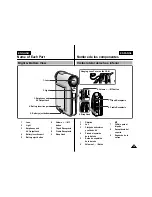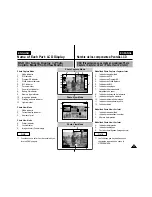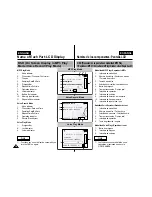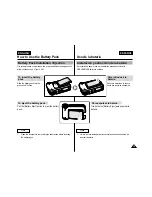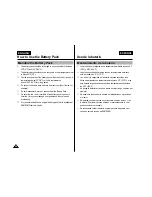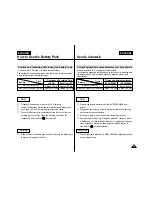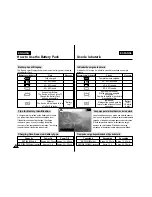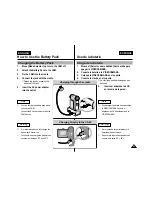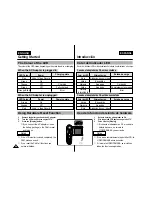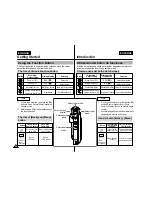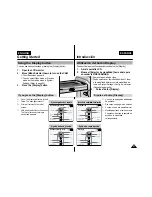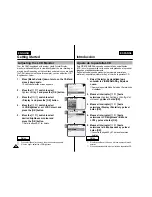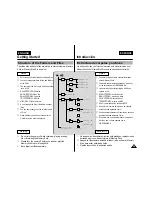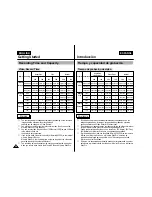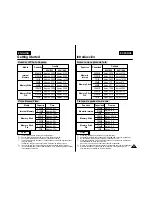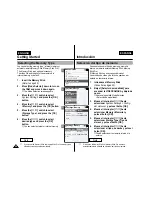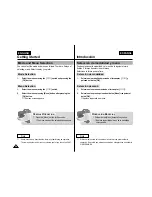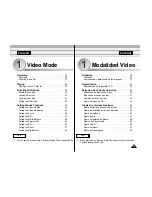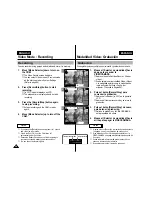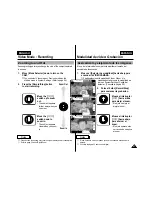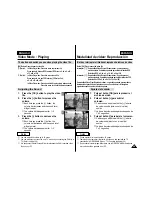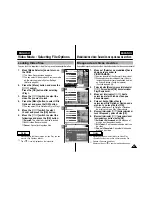ENGLISH
27
27
ESPAÑOL
Getting Started
Using the Display button
You can use various functions pressing the [Display] button.
1.
Open the LCD monitor.
2.
Move [Mode Selector] down to turn on the CAM.
◆
The video screen appears.
◆
You can select Video mode or Previous
mode as the start-up mode in System
Settings. (Refer to page 94)
3.
Press the [Display] button.
✤
Once: The display indicators turn off.
✤
Twice: The back light turns off.
✤
3 times: It returns to the initial
screen.
✤
Hold down the button for 2 seconds:
The [Help] screen according to
each mode appears.
If you press the [Display] button
Introducción
Utilización del botón Display
Puede utilizar diversas funciones pulsando el botón [Display].
1.
Abra la pantalla LCD.
2.
Mueva el [Selector de modalidad] hacia abajo para
encender la VIDEOCÁMARA.
◆
Aparece la pantalla de vídeo.
◆
Puede seleccionar la modalidad Video <Vídeo>
o la modalidad anterior como la modalidad de
inicio en System Settings <Config. del sistema>.
(Consulte la página 94).
3.
Pulse el botón [Display].
✤
Una vez: se apagan los indicadores
de pantalla.
✤
Dos veces: se apaga la luz de fondo.
✤
3 veces: vuelve a la pantalla inicial.
✤
Mantenga pulsado el botón durante
2 segundos: Aparece la pantalla de
ayuda de la modalidad
correspondiente.
Si pulsa el botón [Display].
Back
Up
Select
Down
Open/Close
Menu
Off
Close Mode
Selection
Select Mode
Ayuda de la modalidad de selección
Back
Prev./Rew
Play
Next/FF
Menu
Off
Mode
Selection
Play Help
Ayuda de reproducción
Play Mode
Zoom Out
Play Last
Zoom In
Menu
Record
Off
Record/Capture Help
Mode
Selection
Ayuda de grabación y captura
Cancel
Up
Next
Down
Menu
Off
Mode
Selection
Time/Date Dialog Help
Ayuda de hora y fecha